ホームページ >システムチュートリアル >Windowsシリーズ >Lenovo コンピューター win10 ホーム バージョンの起動画面が点滅します
Lenovo コンピューター win10 ホーム バージョンの起動画面が点滅します
- WBOYWBOYWBOYWBOYWBOYWBOYWBOYWBOYWBOYWBOYWBOYWBOYWB転載
- 2024-01-19 18:27:131554ブラウズ
Windows 10 コンピューターの操作中に起動時に画面のちらつきが発生すると、間違いなく日常生活にある程度の問題が生じます。この状況に効果的に対処し、解決するには、以下に示す詳細な方法と手順を参照してください。
Lenovo コンピューター win10 ホーム バージョンがスプラッシュ スクリーンで起動します
方法 1. まずコンピューターのハードウェアを 1 つずつ確認します。
システム障害を解決する前に、必ず次のことを確認してください。ハードウェアレベルの可能性を排除します。電源スタート ボタンを押した後にコンピューターのディスプレイが点滅する場合は、次の観点からハードウェアについて詳細に調査することをお勧めします:
1. モニターとホスト間の接続が正常であるかどうかを確認します。緩んでいる
2. モニターの伝送ケーブルに断線がないか確認してください。
##3. グラフィックス カードが指定された方向にしっかりと差し込まれているかどうか。##4.グラフィックス カードが何らかの理由で損傷している可能性があるかどうかを確認します。機能障害
上記の手順を実行した後、ハードウェアに明らかな欠陥がない場合は、ソフトウェア レベルでデバッグを開始できます。
 方法 2: ディスプレイ カード ドライバーを適時にアップグレードする
方法 2: ディスプレイ カード ドライバーを適時にアップグレードする
1. ディスプレイ ドライバーが遅れている可能性がある現在の状況を考慮して、時代のニーズに合わせて、ディスプレイ カードのカード ドライバーを適時に更新することをお勧めします。
2. グラフィックス カードの各モデルは対応するドライバーと一致する必要があるため、マザーボード メーカーの公式 Web サイトにアクセスして一致するドライバー
3 を見つけるか、「デバイス管理」を表示してみてください。 Windows オペレーティング システムの「ツール」でグラフィック カード ドライバーを検索し、それに応じて更新します。
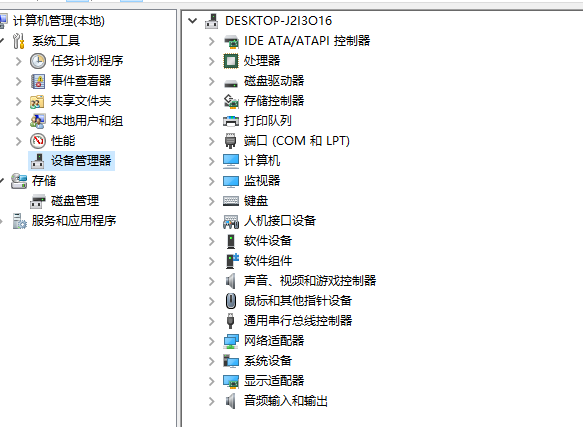 方法 3. 適切な画面解像度設定を調整します
方法 3. 適切な画面解像度設定を調整します
コンピュータ画面がちらつき続けることに気付いた場合は、解像度を下げて調整します。上記の問題を軽減することができます。以下の詳細な手順に従って、画面の解像度を簡単に調整できます:
1. デスクトップ上の空のボックスを右クリックし、[ディスプレイ設定] オプションを選択します。
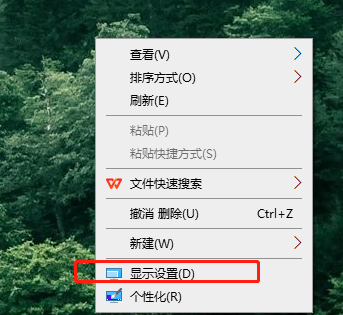 2. 表示プロパティ設定インターフェイスで、[詳細な表示設定] 列を選択します。
2. 表示プロパティ設定インターフェイスで、[詳細な表示設定] 列を選択します。
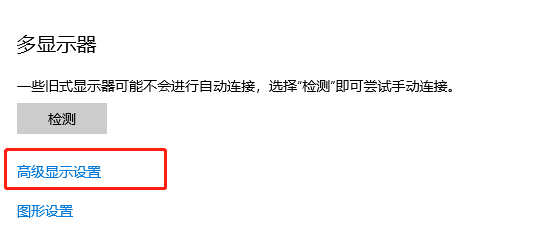 3. 「解像度」設定ウィンドウに入り、解像度を適切に下げ、状況が改善されるかどうかを観察します。
3. 「解像度」設定ウィンドウに入り、解像度を適切に下げ、状況が改善されるかどうかを観察します。
以上がLenovo コンピューター win10 ホーム バージョンの起動画面が点滅しますの詳細内容です。詳細については、PHP 中国語 Web サイトの他の関連記事を参照してください。

